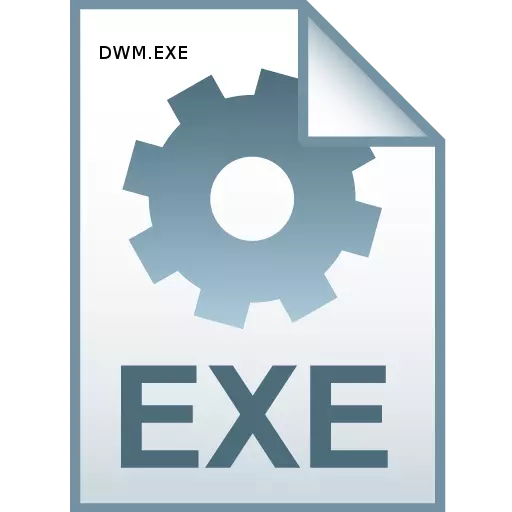
ເປີດການຈັດການວຽກງານ, ທ່ານສາມາດເບິ່ງຂະບວນການ dwm.exe. ຜູ້ໃຊ້ບາງຄົນເຂົ້າໄປໃນ panic, ສົມມຸດວ່າມັນເປັນໄປໄດ້ໄວຣັດ. ໃຫ້ເຮົາຊອກຫາສິ່ງທີ່ Dwm.exe ແມ່ນຮັບຜິດຊອບເຊິ່ງມັນເປັນຕົວແທນ.
ຂໍ້ມູນກ່ຽວກັບ DWM.exe.
ຕ້ອງເວົ້າທັນທີວ່າໃນສະພາບປົກກະຕິໃນຂະບວນການທີ່ພວກເຮົາສຶກສາໂດຍໄວຣັດແມ່ນບໍ່ແມ່ນ. DWM.EXE ແມ່ນຂະບວນການລະບົບຂອງຜູ້ຈັດການ desktop. ຫນ້າທີ່ສະເພາະໃດຫນຶ່ງຈະໄດ້ຮັບການປຶກສາຫາລືຂ້າງລຸ່ມນີ້.
ເພື່ອເບິ່ງ DWM.exe ໃນບັນຊີລາຍຊື່ຂອງຂະບວນການຜູ້ຈັດການວຽກງານ, ໃຫ້ໂທຫາເຄື່ອງມືນີ້ໂດຍກົດປຸ່ມ CTRL + SHIFT + ESC. ຫລັງຈາກນັ້ນ, ຍ້າຍໄປທີ່ແຖບ "ຂັ້ນຕອນ". ໃນບັນຊີລາຍຊື່ທີ່ເປີດແລະຕ້ອງເປັນ dwm.exe. ຖ້າບໍ່ມີສ່ວນປະກອບດັ່ງກ່າວ, ມັນຫມາຍຄວາມວ່າບໍ່ວ່າຈະເປັນວ່າລະບົບປະຕິບັດການຂອງທ່ານບໍ່ຮອງຮັບເຕັກໂນໂລຢີນີ້, ຫຼືສິ່ງທີ່ບໍລິການທີ່ກ່ຽວຂ້ອງໃນຄອມພີວເຕີ້ຖືກປິດໃຊ້ງານ.
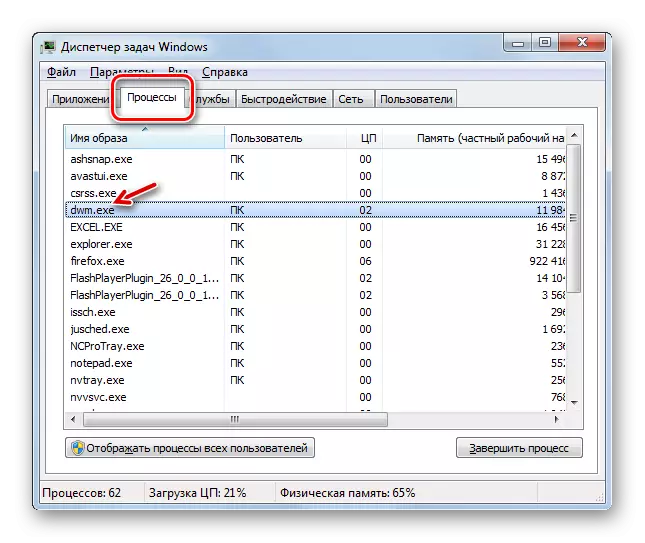
ຫນ້າທີ່ແລະວຽກງານ
"Desktop Manager", ສໍາລັບວຽກງານທີ່ dwm.exe ມີຄວາມຮັບຜິດຊອບ, ແມ່ນລະບົບການແກະສະຫຼັກຮູບພາບ, ເລີ່ມຕົ້ນດ້ວຍ Windows Vista ແລະສິ້ນສຸດລົງດ້ວຍ Windows. ຍົກຕົວຢ່າງໃນ Windows 7 Starter, ສິນຄ້ານີ້ຫາຍໄປ. ສໍາລັບການເຮັດວຽກຂອງ dwm.exe, ບັດວີດີໂອທີ່ຕິດຕັ້ງຢູ່ໃນຄອມພີວເຕີ້ຕ້ອງສະຫນັບສະຫນູນເຕັກໂນໂລຢີທີ່ບໍ່ຕໍ່າກວ່າ DirectX Ninth.
ວຽກງານຕົ້ນຕໍຂອງຜູ້ຈັດການ desktop ແມ່ນເພື່ອຮັບປະກັນການປະຕິບັດງານຂອງໂຫມດ aero, ຮອງຮັບຄວາມໂປ່ງໃສຂອງປ່ອງຢ້ຽມ, ສະຫນັບສະຫນູນເນື້ອໃນຂອງປ່ອງຢ້ຽມ. ມັນຄວນຈະໄດ້ຮັບຍົກໃຫ້ເຫັນວ່າຂະບວນການນີ້ບໍ່ສໍາຄັນສໍາລັບລະບົບ. ນັ້ນແມ່ນ, ໃນກໍລະນີຂອງການສໍາເລັດທີ່ຖືກບັງຄັບຫຼືສຸກເສີນ, ຄອມພິວເຕີຈະສືບຕໍ່ປະຕິບັດວຽກງານ. ມີພຽງແຕ່ລະດັບຄຸນນະພາບຂອງກາຟິກທີ່ຈະປ່ຽນແປງເທົ່ານັ້ນ.
ໃນລະບົບປະຕິບັດການທໍາມະດາທີ່ບໍ່ແມ່ນ Server ຂອງ Server, ມີພຽງແຕ່ຂະບວນການ DWM.EXE ເທົ່ານັ້ນທີ່ສາມາດເປີດໃຊ້ໄດ້. ມັນເລີ່ມຕົ້ນໃນນາມຂອງຜູ້ໃຊ້ປະຈຸບັນ.
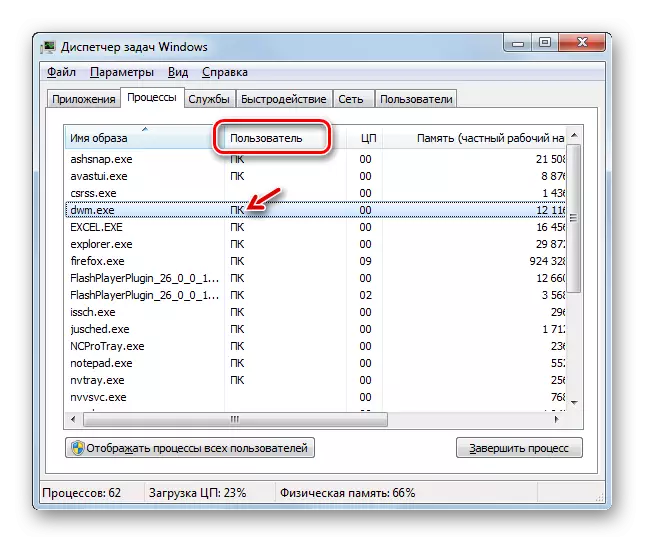
ເອກະສານທີ່ສາມາດປະຕິບັດໄດ້
ຕອນນີ້ຊອກຫາບ່ອນທີ່ເອກະສານທີ່ປະຕິບັດໄດ້ຖືກຕັ້ງຢູ່, ເຊິ່ງລິເລີ່ມຂະບວນການຂອງຊື່ດຽວກັນ.
- ເພື່ອຊອກຫາບ່ອນທີ່ເອກະສານທີ່ສາມາດປະຕິບັດໄດ້ຂອງຂະບວນການທີ່ທ່ານສົນໃຈຢາກເປີດ "ຜູ້ຈັດການວຽກ" ໃນແຖບຂັ້ນຕອນ. ກົດຂວາ (ປຸ່ມ PCM) ໂດຍ "DWM.exe" ຊື່. ໃນສະພາບການເມນູ, ເລືອກ "Apenage Storage File Storage".
- ຫລັງຈາກນັ້ນ, "Explorer" ຈະເປີດຢູ່ໃນໄດເລກະທໍລີສະຖານທີ່ DWM.exe. ທີ່ຢູ່ຂອງໄດເລກະທໍລີນີ້ສາມາດເບິ່ງເຫັນໄດ້ງ່າຍໃນແຖບທີ່ຢູ່ "Explorer". ມັນຈະມີດັ່ງນີ້:
c: \ windows \ itemen32

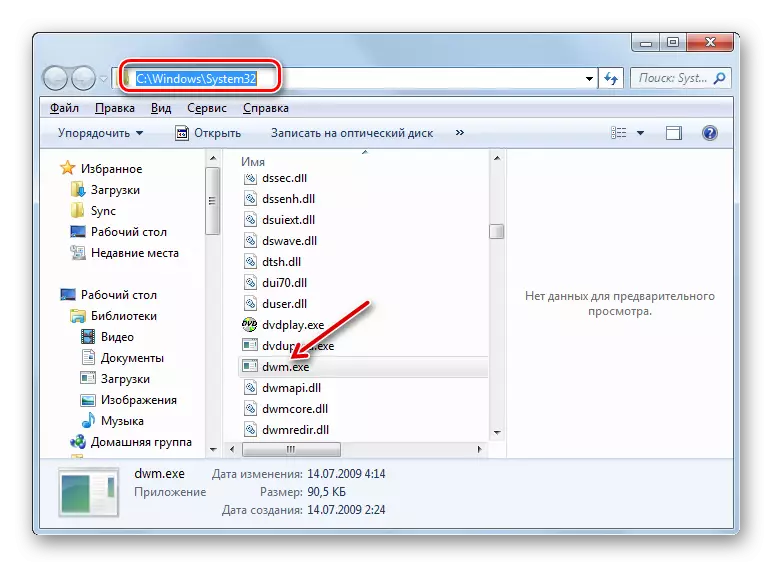
ປິດການໃຊ້ງານ dwm.exe
DWM.EXE ປະຕິບັດວຽກງານຮູບພາບທີ່ມີຄວາມສະດວກສະບາຍພຽງພໍແລະເຊື່ອມຕໍ່ລະບົບ. ເຖິງຢ່າງໃດກໍ່ຕາມໃນຄອມພີວເຕີ້ທີ່ທັນສະໄຫມ, ພາລະນີ້ແມ່ນຂະຫນາດນ້ອຍ, ແຕ່ຢູ່ທີ່ນີ້ໃນອຸປະກອນທີ່ມີພະລັງງານຕ່ໍາໃນຂະບວນການນີ້ສາມາດເຮັດໃຫ້ລະບົບໃດກໍ່ໄດ້ຊ້າລົງ. ໃຫ້ຄວາມຈິງທີ່ວ່າ, ດັ່ງທີ່ໄດ້ກ່າວມາແລ້ວຂ້າງເທິງ, ການຢຸດຂອງ Dwm.exe ບໍ່ໄດ້ຮັບຜົນສະທ້ອນທີ່ສໍາຄັນ, ໃນກໍລະນີດັ່ງກ່າວມັນເຮັດໃຫ້ມັນມີຄວາມຫມາຍເພື່ອສົ່ງພວກເຂົາໄປເຮັດວຽກອື່ນໆ.
ເຖິງຢ່າງໃດກໍ່ຕາມ, ທ່ານຍັງບໍ່ສາມາດປິດຂະບວນການທັງຫມົດ, ແຕ່ພຽງແຕ່ຫຼຸດຜ່ອນການໂຫຼດພາຍຸຈາກມັນກັບລະບົບ. ນີ້ຮຽກຮ້ອງໃຫ້ມີການປ່ຽນແປງພຽງແຕ່ຈາກຮູບແບບ AERO ໃຫ້ເປັນແບບຄລາສສິກ. ໃຫ້ເຮົາເບິ່ງວິທີເຮັດສິ່ງນີ້ໃນຕົວຢ່າງຂອງ Windows 7.
- ເປີດ desktop. ກົດ PCM. ຈາກເມນູທີ່ຢຸດເຊົາ, ເລືອກ "ຄວາມເປັນສ່ວນບຸກຄົນ".
- ໃນຫນ້າຈໍປະຕິບັດການຂອງການປັບແຕ່ງສ່ວນບຸກຄົນ, ໃຫ້ຄລິກໃສ່ຊື່ຂອງຫນຶ່ງໃນນັ້ນໃນກຸ່ມຫົວຂໍ້ພື້ນຖານ.
- ຫລັງຈາກນັ້ນ, ຮູບແບບ AERO ຈະຖືກປິດໃຊ້ງານ. DWM.EXE ຈາກຜູ້ຈັດການວຽກຈະບໍ່ຫາຍໄປ, ແຕ່ມັນຈະກາຍເປັນຊັບພະຍາກອນລະບົບທີ່ບໍ່ມີປະໂຫຍດຫນ້ອຍ, ໂດຍສະເພາະ.
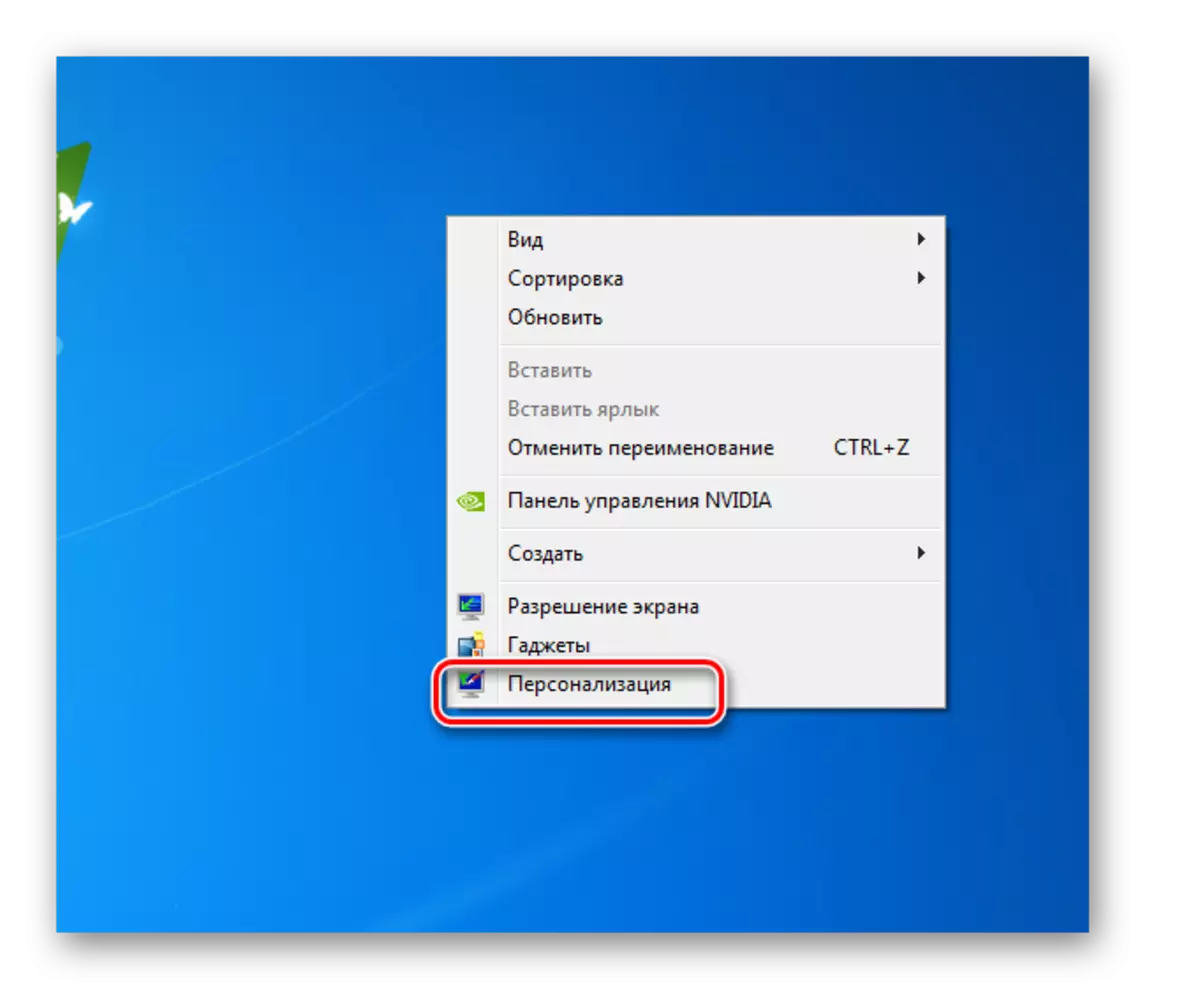

ແຕ່ມີຄວາມເປັນໄປໄດ້ແລະສໍາເລັດການເດີນທາງ Dwm.exe. ວິທີທີ່ງ່າຍທີ່ສຸດທີ່ຈະເຮັດຢ່າງຖືກຕ້ອງໂດຍຜ່ານ "Task Manager".
- ຍົກໃຫ້ເຫັນຊື່ "DWM.exe" ໃນຜູ້ຈັດການວຽກງານແລະກົດປຸ່ມ "ປະກອບຂະບວນການ".
- ປ່ອງຢ້ຽມເລີ່ມຕົ້ນ, ໃນນັ້ນທ່ານຕ້ອງການເພື່ອຢືນຢັນການກະທໍາຂອງທ່ານ, ໂດຍການກົດປຸ່ມ "ປະກອບຂະບວນການ" ອີກຄັ້ງ.
- ຫຼັງຈາກນີ້, ການກະທໍາ DWM.Exe ຈະຖືກຢຸດແລະຫາຍໄປຈາກລາຍການໃນຜູ້ຈັດການວຽກງານ.
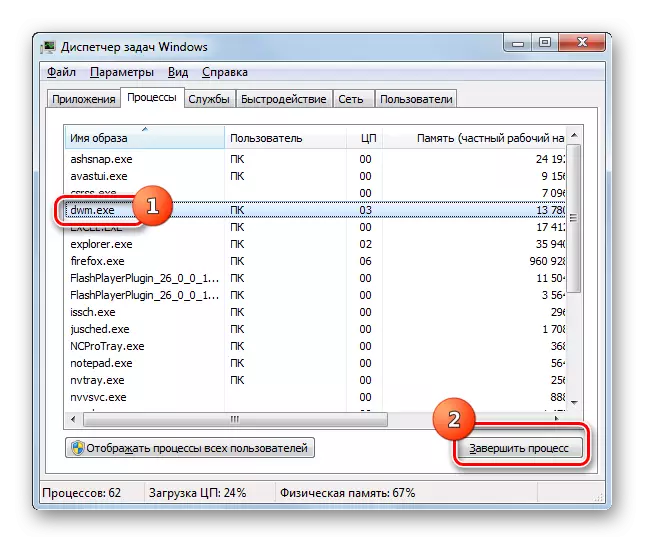
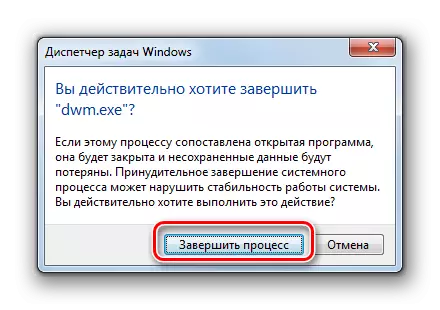
ດັ່ງທີ່ໄດ້ກ່າວມາຂ້າງເທິງ, ນີ້ແມ່ນວິທີທີ່ງ່າຍທີ່ສຸດທີ່ຈະຢຸດຂັ້ນຕອນທີ່ລະບຸ, ແຕ່ບໍ່ແມ່ນສິ່ງທີ່ດີທີ່ສຸດ. ຫນ້າທໍາອິດ, ວິທີການຢຸດເຊົາການນີ້ແມ່ນບໍ່ຖືກຕ້ອງ, ແລະອັນທີສອງ, ຫຼັງຈາກເລີ່ມຕົ້ນໃຫມ່, DWM.exe ຖືກເປີດໃຊ້ອີກຄັ້ງແລະທ່ານຈະຕ້ອງຢຸດມັນອີກເທື່ອຫນຶ່ງ. ເພື່ອຫລີກລ້ຽງສິ່ງນີ້, ທ່ານຈໍາເປັນຕ້ອງຢຸດການບໍລິການທີ່ເຫມາະສົມ.
- ໂທຫາເຄື່ອງມື "Run" ໂດຍກົດ Win + R. ໃສ່:
ບໍລິການ .msc.
ກົດ "OK".
- ປ່ອງຢ້ຽມ "ການບໍລິການ" ເປີດ. ກົດຊື່ "ຊື່" ເພື່ອເຮັດໃຫ້ງ່າຍຕໍ່ການຄົ້ນຫາ. ຊອກຫາບໍລິການຜູ້ຈັດການຂອງ Desktop Dispoptcher Session. ໄດ້ພົບເຫັນບໍລິການນີ້, ໃຫ້ກົດຊື່ຂອງມັນສອງຄັ້ງດ້ວຍປຸ່ມຫນູຊ້າຍ.
- ປ່ອງຢ້ຽມ Properties ບໍລິການເປີດ. ໃນພາກສະຫນາມ "Startup Type" ຈາກລາຍການແບບເລື່ອນລົງ, ເລືອກ "ພິການ" ແທນທີ່ຈະ "ໂດຍອັດຕະໂນມັດ". ຫຼັງຈາກນັ້ນ, ຈັບສະຫຼັບກົດປຸ່ມ "ຢຸດ", "ສະຫມັກ" ແລະ "OK".
- ດຽວນີ້ເພື່ອປິດຂະບວນການທີ່ກໍາລັງຮຽນ, ມັນຍັງມີພຽງແຕ່ການເລີ່ມຕົ້ນຄອມພິວເຕີຄືນໃຫມ່ເທົ່ານັ້ນ.
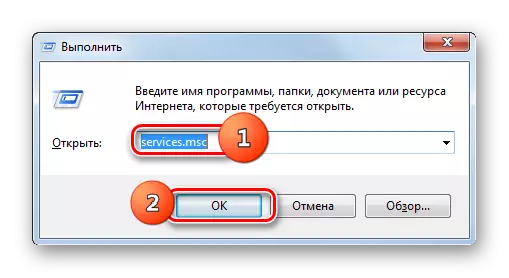


virus dwm.exe
ບາງໄວຣັດແມ່ນຫນ້າກາກພາຍໃຕ້ຂະບວນການທີ່ພວກເຮົາພິຈາລະນາ, ສະນັ້ນມັນເປັນສິ່ງສໍາຄັນທີ່ຈະຄິດໄລ່ແລະແຍກລະຫັດທີ່ເປັນອັນຕະລາຍໃຫ້ທັນເວລາ. ຄຸນລັກສະນະຕົ້ນຕໍທີ່ອາດຈະຊີ້ບອກເຖິງການມີເຊື້ອໄວຣັດໃນລະບົບພາຍໃຕ້ການນໍາໃຊ້ຂອງ DWM.exe ແມ່ນສະຖານະການທີ່ທ່ານເຫັນຫຼາຍກວ່າຫນຶ່ງຂັ້ນຕອນໃນການຈັດການວຽກງານນີ້. ໃນຄອມພິວເຕີທີ່ປົກກະຕິ, ບໍ່ແມ່ນເຄື່ອງແມ່ຂ່າຍຂອງເຄື່ອງແມ່ຂ່າຍ, dwm.exe ທີ່ແທ້ຈິງສາມາດເປັນພຽງຫນຶ່ງດຽວ. ນອກຈາກນັ້ນ, ເອກະສານທີ່ສາມາດປະຕິບັດໄດ້ຂອງຂະບວນການນີ້ອາດຈະເປັນການແຈ້ງເຕືອນຂ້າງເທິງ, ພຽງແຕ່ໃນລະບົບນີ້:
c: \ windows \ itemen32
ຂະບວນການ, ການເປີດຕົວທີ່ລິເລີ່ມເອກະສານຈາກລະບົບອື່ນ, ແມ່ນໄວຣັດ. ທ່ານຈໍາເປັນຕ້ອງສະແກນຄອມພິວເຕີໃຫ້ກັບໄວຣັດທີ່ມີຜົນປະໂຫຍດຕ້ານເຊື້ອໄວຣັສ, ແລະຖ້າຫາກວ່າການສະແກນບໍ່ໃຫ້ຜົນ, ທ່ານຄວນລຶບໄຟລ໌ປອມ.
ອ່ານເພິ່ມເຕິມ: ວິທີການກວດສອບຄອມພີວເຕີ້ສໍາລັບໄວຣັດ
DWM.EXE ຮັບຜິດຊອບຕໍ່ສ່ວນປະກອບຂອງກາຟິກຂອງລະບົບ. ໃນເວລາດຽວກັນ, ຢຸດຂອງມັນບໍ່ໄດ້ເປັນໄພຂົ່ມຂູ່ທີ່ສໍາຄັນຕໍ່ການດໍາເນີນງານຂອງ OS ທັງຫມົດ. ບາງຄັ້ງອາດຈະມີໄວຣັດພາຍໃຕ້ guise ຂອງຂະບວນການນີ້. ວັດຖຸດັ່ງກ່າວແມ່ນມີຄວາມສໍາຄັນທີ່ຈະຊອກຫາແລະເຮັດໃຫ້ເປັນກາງ.
